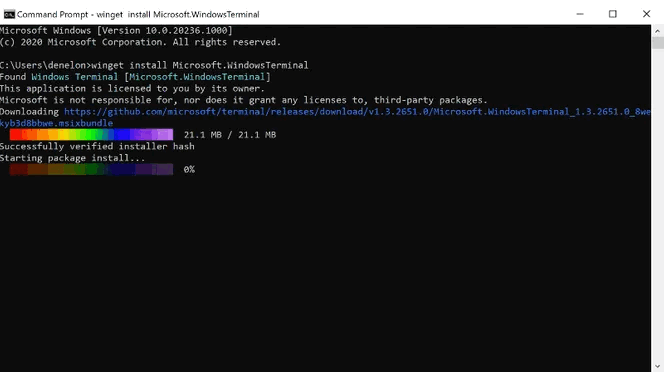Microsoft lanzó una versión estable de su Administrador de paquetes de Windows (WinGet) hace un par de días.
En caso de que te preguntes qué es lo que hace este Administrador de paquetes, bueno, lo mismo que casi cualquier otro software de su misma categoría. Esto quiere decir que le permite instalar, desinstalar, actualizar su software a través del Símbolo del sistema, PowerShell o las nuevas herramientas que funcionan como terminales para Windows. Para que WinGet funcione, necesita «App-Installer» de Microsoft Store o también puede descargar la última versión del repositorio de GitHub del proyecto. WinGet está funcionando a partir de Windows 10 1809.
Hicimos una pequeña introducción en el 2020, cuando Microsoft lanzó la versión 0.2.2521, desde esa fecha hasta ahora, estamos escribiendo de nuevo. Pues ahora, se trata de la versión 1.0 estable que la compañía ha publicado para todos aquellos entusiastas de la terminal, o profesionales de TI que administran una gran cantidad de PC.
En este momento, WinGet cuenta con más de 1,400 paquetes disponibles para los usuarios, y Microsoft menciona que los usuarios también pueden desinstalar y exportar paquetes desde la interfaz de usuarios de «Agregar o quitar programas».
Todavía nos sorprende la cantidad de excelentes piezas de software que hay para Windows 10 en el repositorio. Cuando la búsqueda no arroja ningún resultado, puede seguir el proceso para iniciar Edge y buscar la descarga del instalador de software. Una vez que lo encuentre, puede agregarlo al repositorio de la comunidad, para que no tenga que pasar por ese proceso nuevamente. Después de escribir docenas de manifiestos a mano, nos dimos cuenta de que debería haber una herramienta para eso, explica.
Demitrius Nelon, gerente senior de programas.
Mientras tanto, estos son los comandos disponibles:
- install Instala el paquete especificado
- show Muestra información sobre un paquete
- source Gestiona las fuentes de los paquetes.
- search Busca y muestra información básica sobre paquetes
- list Muestra los paquetes instalados
- upgrade Actualiza el paquete especificado
- uninstall Desinstala el paquete especificado
- hash de utilidad hash para hash de archivos de instalación
- validate Valida un archivo de manifiesto
- settings Abre la configuración
- features Muestra el estado de las características experimentales
- export Exporta una lista de paquetes instalados
- import Instala todos los paquetes en un archivo
Si deseas instalar WinGet ahora, puedes descargar la nueva versión a través de los repositorio oficial en GitHub. Puede encontrar más detalles sobre esta herramienta en el blog oficial de Microsoft.
Recuerde de que puede usar el sitio Winstall.app para ver las aplicaciones disponibles para WinGet, y generar un script para realizar una instalación por lotes de todas las aplicaciones seleccionadas.